الإعلانات
من الجيد دائمًا أن عمل نسخ احتياطية منتظمة لبيانات جهاز iPhone الخاص بك، ولكن من المهم أيضًا معرفة ما يجب فعله به عندما يحين الوقت. لحسن الحظ ، فإن استعادة نسخة احتياطية إلى iPhone الخاص بك هي عملية مباشرة.
لديك خياران عند النسخ الاحتياطي لجهازك: النسخ الاحتياطي إلى iCloud ، أو النسخ الاحتياطي إلى iTunes. تختلف الأساليب المستخدمة لاستعادة هاتين النُسخ الاحتياطية قليلاً. فيما يلي مزايا وعيوب طريقتين لاستعادة iPhone الخاص بك.
هل يجب عليك الاستعادة من iTunes أو iCloud؟

من الناحية المثالية ، سيكون لديك نسخة احتياطية من iCloud و iTunes متاحة لك. يمكنك تمكين النسخ الاحتياطية على iCloud تحت الإعدادات> [اسمك]> iCloud> النسخ الاحتياطي على iCloud. تحدث عندما يتم توصيل هاتفك ومتصل بشبكة Wi-Fi وفي وضع الاستعداد. نظرًا لأنه يتم تخزينها عبر الإنترنت ، يجب عليك استعادتها من الإنترنت.
يتم إنشاء النسخ الاحتياطية لـ iTunes يدويًا عندما تقوم بذلك مزامنة iPhone الخاص بك إلى iTunes كيفية مزامنة iPhone الخاص بك إلى iTunes والعودةيوجد iTunes لمزامنة iPhone الخاص بك وعمل نسخة احتياطية من بياناتك على جهاز الكمبيوتر الخاص بك. إليك كيفية إعداد iTunes للمزامنة. اقرأ أكثر
. قم بذلك عن طريق توصيل جهاز iPhone الخاص بك بجهاز Mac أو Windows يعمل بنظام iTunes ، والنقر فوق ملخص علامة التبويب ، واختيار اعمل نسخة احتياطية الان. يتم تخزين هذه النسخ الاحتياطية محليًا على جهاز الكمبيوتر الخاص بك ، على الرغم من أنها يمكن أن تشغل الكثير من مساحة التخزين.في النهاية ، فإن أحدث نسخة احتياطية هي أفضل رهان. إذا كنت تقوم بالترقية من جهاز iPhone قديم إلى جهاز جديد ، فستحتاج إلى توصيل القديم بجهاز iTunes ، وإجراء نسخة احتياطية كاملة ، ثم استعادة جهازك الجديد بالنسخة الاحتياطية التي أنشأتها للتو.
Protip: إذا كان لديك iPhone جديد اليوم ، قم بعمل نسخة احتياطية واستعادته إلى الهاتف الجديد باستخدام iTunes (مشفر النسخ الاحتياطي) ، وليس iCloud ، وإلا فلن يحفظ أيًا من إعدادات تطبيقك ، وسيتعين عليك إعادة تسجيل الدخول إلى جميع منهم.
- ThioJoe (thiojoe) 21 سبتمبر 2018
وبالمثل ، إذا كنت تستعيد iPhone من iCloud ، فستحتاج إلى ذلك إعادة تعيين iPhone إلى إعدادات المصنع كيفية إعادة ضبط إعدادات المصنع لجهاز iPhone و iPadهل تتساءل عن كيفية إعادة ضبط إعدادات المصنع لجهاز iPhone أو iPad؟ فيما يلي كيفية عمل نسخة احتياطية من بيانات جهاز iOS الخاص بك وإعادة تعيينها واستعادتها بسهولة. اقرأ أكثر من أجل الوصول إلى خيار استعادة iCloud. في هذه الحالة ، تأكد من عدم ترك أي شيء على الهاتف تريد الاحتفاظ به قبل تبدأ إعادة التعيين.
كم من الوقت يستغرق استعادة iPhone؟
يعتمد ذلك على الطريقة التي تستخدمها. ستكون استعادة iPhone من iTunes أسرع بكثير نظرًا لأن جهازك يتم نسخه احتياطيًا محليًا ولا يرتبط بسرعات الإنترنت. بناءً على حجم النسخة الاحتياطية ، قد تتم استعادة جهاز iPhone الخاص بك في غضون 30 دقيقة. في بعض الحالات ، قد يستغرق الأمر أكثر من ساعة.
بمجرد استعادة iPhone من iTunes ، ستظل تطبيقاتك وبيانات iCloud الأخرى بحاجة إلى التنزيل. يمكن أن تستغرق هذه العملية وقتًا طويلاً ، اعتمادًا على عدد التطبيقات التي قمت بتثبيتها. لا يتم تخزين تطبيقاتك في نسخة iTunes الاحتياطية ، ولكن يتم حفظ قائمة بالتطبيقات التي قمت بتثبيتها (وتكوين الشاشة الرئيسية) بدلاً من ذلك.
النسخ الاحتياطي والاستعادة على iCloud هو أبسط وأسهل وأعظم. 28 دقيقة من تشغيل iPhone الجديد إلى شاشة رئيسية مستعادة بالكامل مع جميع التطبيقات ، كل شيء تم تسجيل دخوله وجاهز للعمل. هذا هو السحر الحقيقي هناك!
- نيراف ؟؟؟ (nirave) 25 سبتمبر 2018
إذا اخترت الاستعادة من iCloud ، فقد ينتهي بك الأمر إلى الانتظار لفترة أطول. سيستغرق إجراء الاستعادة الأولي طالما أن اتصال الإنترنت الخاص بك يحتاج إلى تنزيل النسخة الاحتياطية ، بالإضافة إلى الوقت الذي يستغرقه جهاز iPhone الخاص بك لتفريغ واستعادة النسخ الاحتياطي.
بمجرد إعادة تشغيل iPhone ، ستحتاج إلى تنزيل معلومات وتطبيقات iCloud الأخرى. يتضمن هذا معلومات مثل جهات الاتصال والإشارات المرجعية والملاحظات والبيانات الصحية ومكتبة صور iCloud الخاصة بك. ستحتاج التطبيقات أيضًا إلى التنزيل ، على الرغم من أنه يمكنك النقر على رموز العناصر النائبة لتحديد أولويات بعض التطبيقات على غيرها.
بالحديث عن تجربة شخصية ، لقد استغرقت عملية استعادة iCloud أكثر من 12 ساعة عند الاتصال البطيء. حاولت بعد بضع سنوات وانتهى كل شيء في حوالي 90 دقيقة. يجب أن تسمح ليوم أو نحو ذلك حتى يعود جهازك إلى طبيعته بعد استعادة iCloud.
أولاً ، قم بتحديث برنامجك
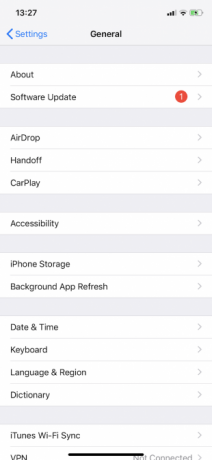
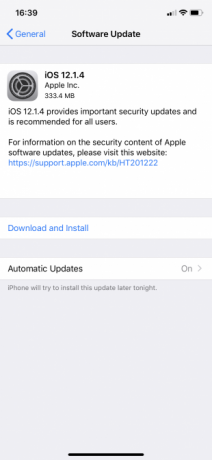
قبل البدء ، من الأفضل دائمًا تحديث برنامجك. سيساعد الحصول على أحدث إصدار من iTunes و iOS على ضمان عدم حدوث أي خطأ أثناء عملية الاستعادة. يمكنك استعادة الإصدارات القديمة من النسخ الاحتياطية إلى الإصدارات الجديدة من iOS ، ولكن لا يمكنك استعادة النسخ الاحتياطية التي تم إنشاؤها على أحدث إصدار من iOS إلى جهاز قديم.
من السهل أيضًا تحديث جهاز iPhone الجديد على الفور ، دون الحاجة إلى القلق بشأن فقدان أي من بياناته في حالة فشل عملية التحديث لسبب ما.
- تحديث iTunes لنظام Mac: إطلاق متجر تطبيقات ماك وانقر على التحديثاتثم اختر تحديث الجميع.
- تحديث iTunes لنظام Windows: قم بتشغيل iTunes لنظام Windows ، ثم انقر فوق تعليمات> التحقق من وجود تحديثات واتبع التعليمات.
- قم بتحديث جهاز iOS الخاص بك: على جهازك ، توجه إلى الإعدادات> عام> تحديث البرنامج واضغط تثبيت عندما يُطلب منك ذلك.
كيفية استعادة اي فون من اي تيونز
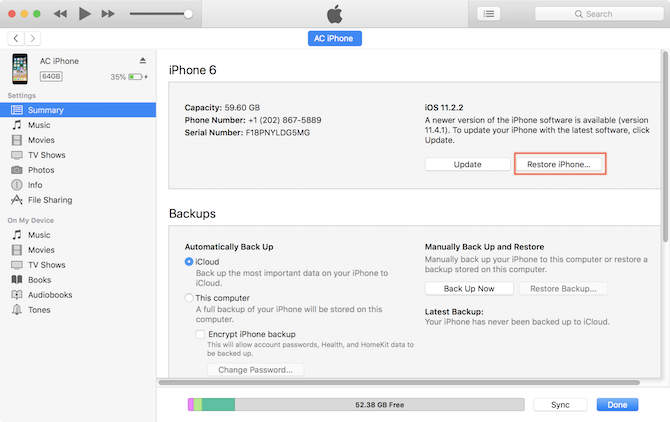
- قم بتشغيل iTunes لنظام التشغيل Mac أو Windows.
- قم بتوصيل جهازك عبر كابل Lightning.
- انقر فوق رمز الجهاز ، ثم حدد iPhone أو iPad أو iPod Touch.
- على ال ملخص علامة التبويب ، انقر فوق استرجاع النسخة الاحتياطية، ثم اختر النسخة الاحتياطية التي تريد استعادتها من القائمة.
- انتظر حتى تكتمل العملية قبل فصل جهازك.
ملحوظة: إذا كنت تخزين نسخ iTunes الاحتياطية في مكان آخر انقل النسخ الاحتياطية والتطبيقات والصور من MacBook الخاص بك لإنشاء مساحة خاليةإذا كنت يائسًا ، ولا ترغب في الدفع مقابل احتمالات ترقية محرك الأقراص ذي الحالة الصلبة ، فإليك بعض الأفكار لزيادة سعة التخزين المتاحة على MacBook إلى أقصى حد. اقرأ أكثر (مثل محرك أقراص خارجي أو موقع شبكة) ، تأكد من أن جهاز الكمبيوتر الخاص بك يمكنه رؤية هذا الموقع قبل بدء تشغيل iTunes. انظر أيضا نصائح لإصلاح مشكلة عدم تعرف iTunes على iPhone الخاص بك هل لا يتعرف iTunes على iPhone الخاص بك؟ هنا الإصلاح!اكتشف أن iTunes لا يتعرف على جهاز iPhone الخاص بك؟ إليك كيفية حل هذه المشكلة مع العديد من الإصلاحات الممكنة. اقرأ أكثر إذا واجهت هذه المشكلة.
كيفية استعادة اي فون من iCloud
إذا كان جهازك جديدًا تمامًا ، فانتقل إلى الخطوة الرابعة:
- تأكد من عدم وجود بيانات تريد الاحتفاظ بها على الجهاز الذي ستستعيده (لجهاز iPhone الجديد) ، وأنه متصل بمصدر طاقة.
- على الجهاز الذي تريد استعادته ، توجه إلى الإعدادات> عام> إعادة تعيين و اختار محو كل المحتوى والإعدادات.
- تابع إعادة التعيين بإدخال كلمة مرور معرف Apple عند مطالبتك بذلك.
- عند إعادة تشغيل جهازك ، سيكون في حالة جديدة ، لذا قم بتنشيطه كما تفعل مع أي جهاز جديد آخر واستمر في إعداده.
- عندما يُطلب منك اختيار الطريقة التي تريد بها إعداد الجهاز ، اختر الاستعادة من نسخة iCloud الاحتياطية.
- ابدأ عملية الترميم وانتظر.
عندما ترى شاشة قفل ، يجب أن تكون قادرًا على بدء استخدام iPhone الخاص بك. كن على علم بأن عملية الاستعادة ستستمر على الأرجح حتى بعد أن يكون جهازك قابلاً للاستخدام.
أصبح من السهل استعادة iPhone الخاص بك
استعادة جهازك ليست صعبة. كل ما تحتاجه حقًا هو نسخة احتياطية حديثة وبعض الصبر. إذا لم تستثمر بعد في بعض وحدات تخزين iCloud ، فقد يكون الأمر يستحق ذلك لحماية البيانات المخزنة على جهاز iPhone الخاص بك.
لقد أظهرنا ذلك كبديل كيفية استعادة iPhone الخاص بك دون أي تيونز كيفية استعادة أو إعادة ضبط iPhone بدون iTunesهل تتساءل عن كيفية استعادة جهاز iPhone بدون iTunes؟ إليك دليل لإعادة الضبط والاستعادة بدون برنامج Apple. اقرأ أكثر ، كذلك.
تيم كاتب مستقل يعيش في ملبورن بأستراليا. يمكنك متابعته على تويتر.

